近期工作总是遇到开了虚拟机需要挂磁盘的问题,由于 fdisk 的操作比较生硬所以每次都要去找好多资料,比较浪费效率,这里写一下大致的 fdisk 挂载磁盘过程。
进入虚拟机,输入
fdisk -l
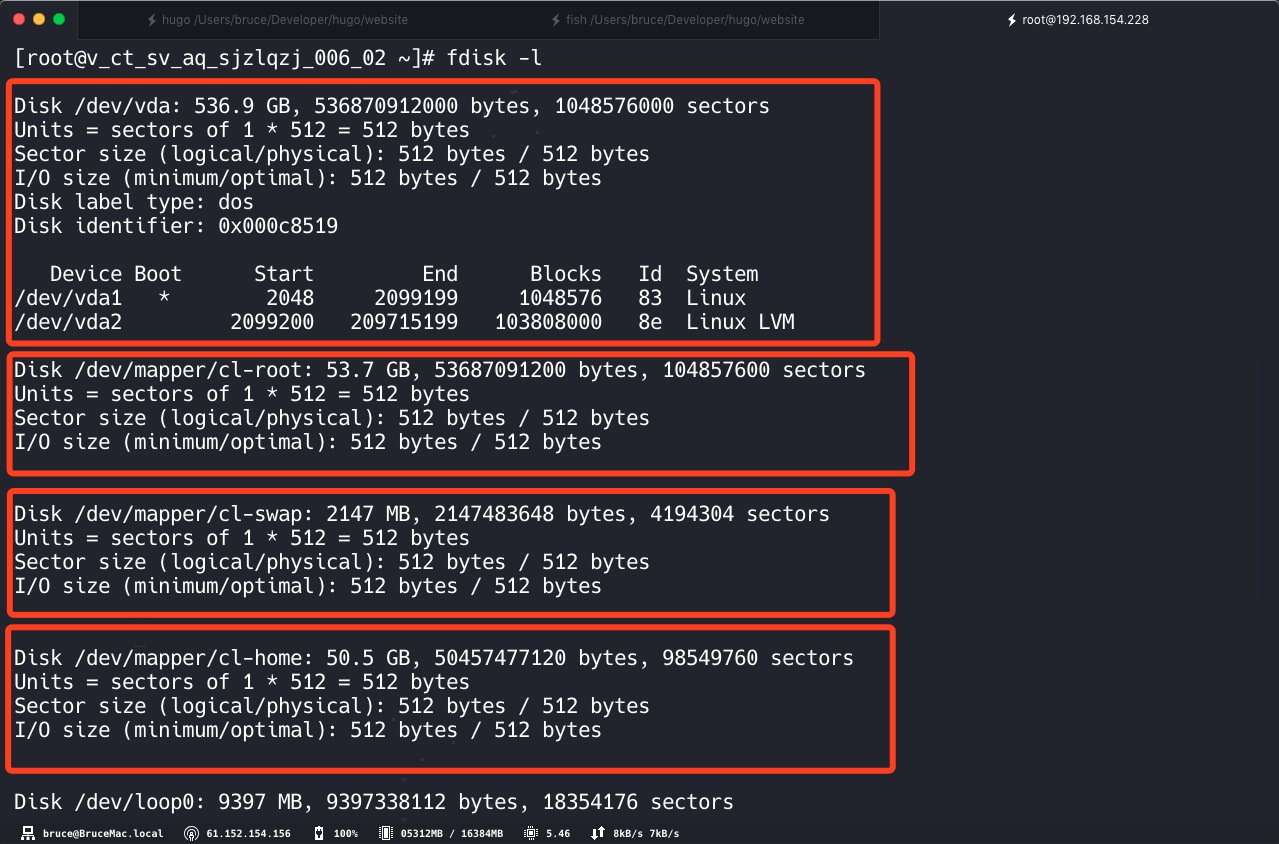
红框中的为 fdisk 检测出的系统磁盘,这边环境提供了 500G 的存储,但是这边系统由类 OpenStack 创建后,只有一个模版的基础环境,所以弹性磁盘得需要自己进行手动挂载。
那我们针对 /dev/vda这块磁盘进行编辑,新增一个分区。
fdisk /dev/vda

系统提示按下m可以查看所有命令
我们这边的目的是
- 新建一个分区,分区大小为弹性存储的所有大小
- 通知系统磁盘分区变化情况
- 格式化分区以使用
- 开机自动挂载这块弹性存储盘
那么按下n来创建一个新的磁盘分区
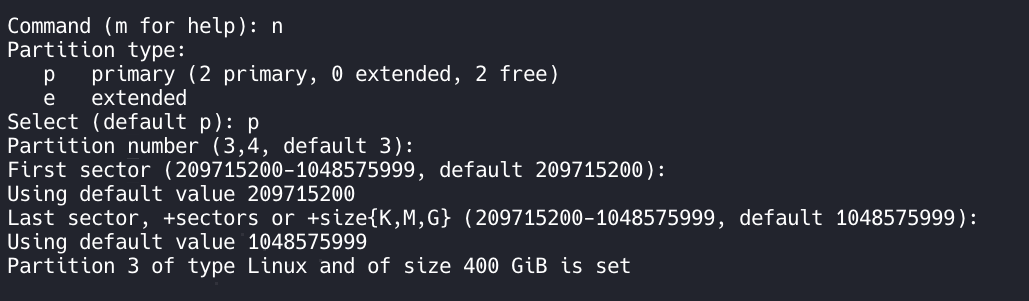
他会问你是主分区还是扩展分区,选择p(增加一个主分区),(接下来若是所有的磁盘大小都分配给这个分区,可以一路按回车)
随后为主分区分配一个编号,为磁盘选择开始地址与结束地址(划分磁盘大小),最后系统告诉你,这一个分区创建成功~~你需要按下w以保存您的分区。
接下来 通知系统磁盘分区变化
你可以使用以下命令或者重启系统
partprobe /dev/vda
格式化分区
mkfs.ext4 /dev/vda3
这里选择的是我们要格式化的分区,如果你是一块全新的磁盘,那么就不用加分区号。
挂载磁盘
mkdir /你想挂载到的路径
mount /你的磁盘 /你建好的路径
df -h //查看下挂载是否成功
挂载好后就如下图红框中的

开机自动挂载
vim /etc/fstab
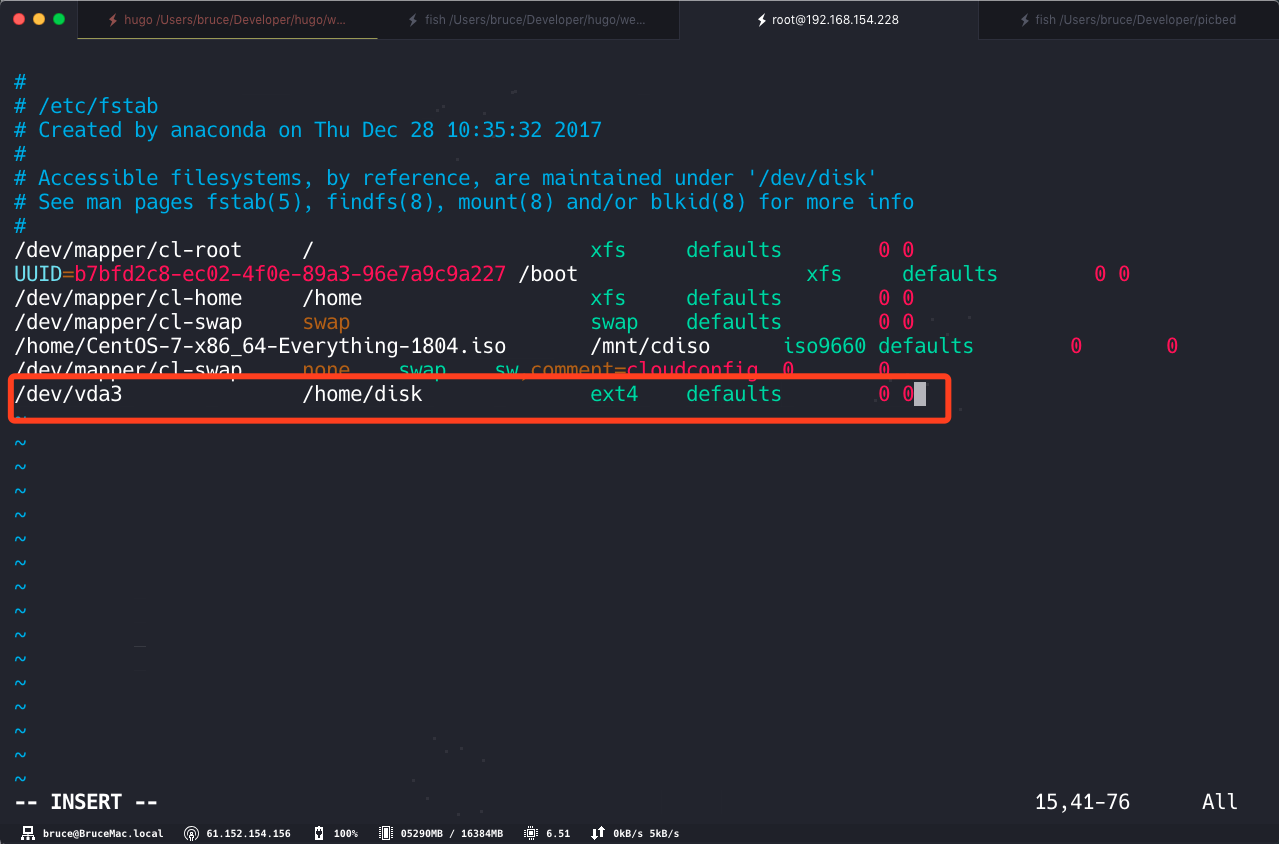
基本就 5 个参数 左 -> 右 分别为 你需要挂载的分区、你想要挂载到的目录、磁盘格式、挂载参数、dump、pass
具体可以参考ArchWiki的介绍,很全面